UTILIZAREA SIMBOLURILOR
1. Utilizarea blocurilor
Blocul este un obiect de sine statator compus din multe alte obiecte.
![]()
C: BLOCK ¿
Block name (or ?): - se introduce numele blocului;
Insertion base point: - selecteaza punctele de inserare utilizand mouse-ul sau prin coordonate.
Select objects: - 222e43c se selecteaza toate obiectele care compun simbolul.
Obiectele initiale care au definit blocul sunt eliminate de pe ecran sau nu in functie de optiunile utilizatorului. Un bloc creat pe baza unui grup de obiecte poate fi folosit in fisierul in care a fost desenat. Se poate lucra mult mai usor cu caseta de dialog care se deschide la lansarea comenzii:
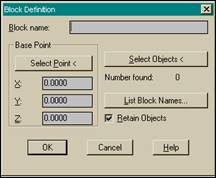
Pentru a lista blocurile din desenul curent se introduce mai intai comanda BLOCK si la invitatia:
Block name (or ?): se introduce un semn de intrebare ¿
Block (s) to list <*>: - se obtine lista blocurilor.
Un bloc creat pe baza unui grup de obiecte poate fi utilizat numai in desenul curent. Un bloc poate fi salvat intr-un fisier - bloc, cu comanda WBLOCK. Acesta nu este diferit de celelalte fisiere desen salvate. Avantajul este conferit de faptul ca acest bloc extern poate fi utilizat si in afara desenului curent.
2. Inserarea blocurilor intr-un desen
Dupa definirea unui bloc intr-un desen, acesta poate fi inserat in desen.
La inserarea unui bloc intr-un desen trebuie precizate patru lucruri:
Numele blocului sau al fisierului care urmeaza a fi inserat.
Punctul de inserare.
Factorii de scara ai blocului de-a lungul axelor x, y si z.
Unghiul de rotatie a blocului.
![]()
C: INSERT ¿
Block name (or ?): se introduce numele blocului ¿ (din fisierul curent sau din biblioteca de simboluri).
Insertion point: … ¿ (punctul care se va suprapune punctului de baza indicat la crearea simbolului).
x Scale factor <1> / Corner / xyz: (optiunea x, factor de scara pe x; xyz factorii de scara pe xyz).
Rotation angle <0>:
Inserarea mai multor blocuri simultan se realizeaza cu comanda
C: MINSERT (inserare multipla), care combina facilitatile comenzilor INSERT si ARRAY. Toate blocurile din matrice sunt recunoscute ca un singur obiect.
Avantaje: economie de timp si spatiu pe disc.
C: MINSERT ¿
Block name (or ?): se introduce numele blocului)
Insertion point: (punctul de inserare)
x Scale factor <1> / Corner / xyz: - factor scara pe x
Y Scale factor (default = x): - factor de scara pe y
Rotation angle <0>: - unghiul de rotatie
Number of rows ( _ _ _ ) <1>: - numar de linii
Number of columns ( I I I) <1>: - numar de coloane
Observatie: blocurile create cu MINSERT nu pot fi explodate
Pentru descompunerea blocurilor in entitatile din acre au fost alcatuite, se foloseste comada EXPLODE.
![]()
C EXPLODE
Utilizatorului i se cere sa selecteze blocul (blocurile) care urmeaza a fi descompuse in parti componente. Daca blocula are atribute, atunci acestea isi pierd semnificatia. Daca se explodeaza o polilinie cu o anumita grosime, atunci elementele componente ale acesteia isi vor pierde grosimea.
3. Lucrul cu atribute
Blocurile pot fi perfectionate prin adaugarea unor noi obiecte numite: atribute.
Se ataseaza astfel blocurilor informatii sub forma de text, care pot fi extrase ulterior pentru a fi analizate intr-un programul de baze de date.
Pentru a crea un atribut se parcurg trei etape:
1. Se defineste atributul;
2. Se include definitia atributului ca parte a unui bloc;
3. Se insereaza blocul si se introduc datele ca raspuns la invitatiile atributului.
3.1. Definirea unui atribut
C: ATTDEF
Orice atribut are:
eticheta (Tag) = numele atributului;
invitatie (Prompt)
valoare (Value)
In linia de comanda se afiseaza urmatoarea succesiune de invitatii:
Atribute modes - invisibile: N Constant: N Verify: N Preset N
Enter (ICVP) to change, Return when done:
Pentru a comuta un mod din starea N in starea Y, se tasteaza prima litera a modului respectiv urmata de enter.
Invisibile - atributul este invizibil la inserare. Pot fi modificate ulterior sau pot fi afisate ulterior cu comanda ATTDISP;
Constant - atributele primesc intotdeauna aceeasi valoare la inserare si nu pot fi modificate;
Verify - atributele cu berificare; se cere confirmarea inainte de inserare;
Preset - atributele au valor prestabilite, dar pot fi modificate ulterior.
Dupa ajustarea modurilor se trece la restul parametrilor:
Attribute tag:
Attribute prompt:
Default attribute value:
Punctul de inserare: - se precizeaza locul in care va apare atributul in desen.
Justify / Style / <Start point>:
- J - optiuni de aliniere ale programului AutoCAD;
- S - stilul de scriere;
- punct de incarcare.
Text height:
Rotation angle:
3.2. Modificarea definitiei unui atributului
Se pot modifica cu ajutorul comenzii DDEDIT, inainte de transformarea acestuia in bloc. Daca a fost transformat in bloc, un atribut se explodeaza mai intai si abia apoi se modifica definitia acestuia.
<Select a text or ATTDEF object> / Undo:
Se modifica pe rand:
- eticheta;
- invitatia;
- valoarea.
Modificarea atributelor intr-un bloc se poate face cu comenzile:
1. C: ATTEDIT¿
Edit attributes one at a time ? <Y> - modifica atributele pe rand;
Y Block name specification <*>:
Attribute tag specification <*>:
Attribute value specification <*>:
Select atributes: ¿
Este afisat numarul de atribute selectate si este lansata invitatia:
Value / Position / Height / Angle / Style / Layer / Color / Next: <N>:
N Se modifica global toate atributele.
2. C: ATTDISP¿ - se modifica parametrii de afisare prestabiliti.
Normal / ON / OFF / <Normal>:
N - lasa nemodificate modurile de afisare declarate la crearea atributelor;
ON - face toate atributele vizibile;
OFF - face toate atributele invizibile.
3. C: ATTREDEF¿
Comporta trei etape:
a) se copiaza sau se insereaza si se explodeaza blocul;
b) se creeaza, se modifica definitiile atributelor;
c) se lanseaza ATTREDEF si se redefineste blocul cu modificarile necesare.
|